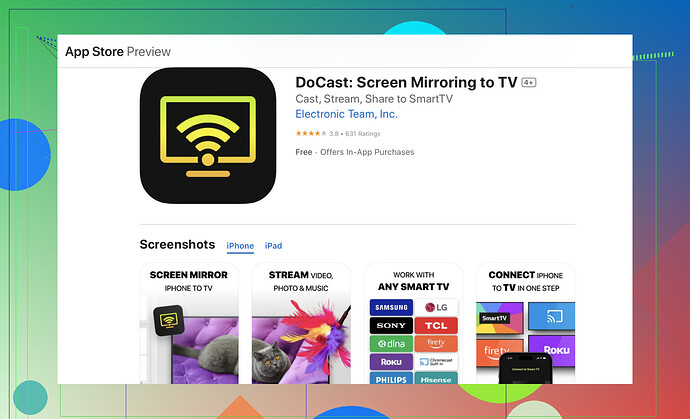Sto cercando di trasmettere contenuti dal mio iPhone alla mia TV Roku, ma ho problemi a farlo funzionare. Mi sono assicurato che entrambi i dispositivi siano sulla stessa rete WiFi, ma l’opzione per trasmettere sembra non apparire. Qualcuno può guidarmi su come configurarlo correttamente?
Ciao! Capisco la frustrazione; il casting può essere un po’ fastidioso a volte. Dal momento che hai già verificato che sia il tuo iPhone sia il Roku TV siano sulla stessa rete WiFi (che di solito è il principale colpevole), ecco alcune cose che potresti provare:
-
Abilitare il Mirroring dello Schermo su Roku:
- Vai su Impostazioni sul tuo Roku.
- Naviga su Sistema > Mirroring dello schermo.
- Assicurati che la modalità di mirroring dello schermo sia impostata su Richiedi o Consenti sempre.
-
Utilizzare un’App di Casting:
- A volte l’opzione di casting nativa non appare. Per un’esperienza più affidabile, puoi usare un’app come l’app DoCast. È progettata specificamente per il mirroring dello schermo e può rendere il processo molto più fluido.
-
Aggiornare il Software:
- Assicurati che sia il tuo iPhone sia il Roku eseguano gli aggiornamenti software più recenti. A volte, i problemi di compatibilità vengono risolti con gli aggiornamenti.
-
Controllare le Impostazioni dell’iPhone:
- Vai su Centro di Controllo sul tuo iPhone (scorri verso il basso dall’angolo in alto a destra).
- Tocca Mirroring dello schermo e verifica se il tuo Roku TV appare. Se non appare, il riavvio del dispositivo o del router WiFi potrebbe aiutare.
Se hai provato tutto questo e ancora non funziona, l’utilizzo dell’app DoCast potrebbe semplificare l’intero processo. È davvero facile da usare e può bypassare alcuni dei bug di sistema nativi.
Buona fortuna, e speriamo che uno di questi passaggi risolva il problema per te!
A volte la tecnologia ama proprio farci impazzire, vero? Poiché i consigli di Jeff sono principalmente azzeccati, aggiungerò alcuni altri suggerimenti a questo viaggio di risoluzione dei problemi.
1. Controlla AirPlay su Roku:
Molti dispositivi Roku più recenti supportano AirPlay, che potrebbe essere un’opzione più fluida per te.
- Vai su Impostazioni sul tuo Roku.
- Naviga su Apple AirPlay e HomeKit.
- Assicurati che AirPlay sia abilitato. Poi, prova a connetterti tramite il Centro di Controllo sul tuo iPhone.
2. Assicurati del Supporto Cast Specifico dell’App:
Alcune app di streaming hanno i propri pulsanti di cast che sono separati dalle funzionalità del sistema.
- Apri l’app da cui vuoi fare il cast.
- Cerca il pulsante cast all’interno dell’app stessa.
3. Ripristino di Fabbrica:
Se nulla funziona, un ripristino di fabbrica sul tuo Roku potrebbe eliminare eventuali bug nascosti.
- Impostazioni > Sistema > Impostazioni avanzate di sistema > Ripristino di fabbrica.
Solo un avviso, dovrai configurare di nuovo il tuo Roku da zero se scegli questa opzione.
4. Configurazione della Rete:
La rete Wi-Fi potrebbe essere configurata in modo tale da bloccare la comunicazione.
- Assicurati che entrambi i dispositivi siano sulla stessa esatta rete (2.4GHz o 5GHz).
- Controlla le impostazioni del router per assicurarti che i dispositivi possano comunicare.
Se tutto il resto fallisce, prova quell’app DoCast suggerita da Jeff. Ha ricevuto delle recensioni abbastanza decenti e potrebbe essere una salvavita. A volte le app di terze parti hanno un modo di risolvere i problemi che le funzionalità integrate non riescono a gestire.
Buona fortuna, spero che uno di questi suggerimenti ti permetta di fare il cast al più presto!
Guida passo passo per fare il cast su Roku:
Fare il cast dal tuo dispositivo a una TV Roku può essere un processo semplice se fatto correttamente. Ecco una guida semplificata per aiutarti a raggiungere questo obiettivo:
- Assicurati che sia la tua TV Roku che il tuo dispositivo siano connessi alla stessa rete Wi-Fi.
- Abilita il mirroring dello schermo su Roku:
- Vai al menu Impostazioni sulla tua TV Roku.
- Naviga su Sistema > Screen mirroring e seleziona ‘Richiesta’ o ‘Permetti sempre’.
- Usa il tuo dispositivo per iniziare il cast:
- Sul tuo smartphone o tablet, apri il Centro di Controllo.
- Seleziona l’opzione Screen Mirroring e scegli la tua TV Roku dai dispositivi disponibili.
- Conferma la connessione sulla tua TV Roku:
- Se hai selezionato ‘Richiesta’ durante la configurazione, apparirà una notifica sulla tua TV Roku. Conferma la richiesta di connessione per avviare il mirroring.
- Goditi i tuoi contenuti sul grande schermo!
Per istruzioni più dettagliate, dai un’occhiata a questa guida completa: come fare il casting su Roku.
Ehi, sembra che tu abbia incontrato un ostacolo! Proviamo un approccio diverso. Per prima cosa, mentre abilitare il mirroring dello schermo sul tuo Roku e controllare le impostazioni del tuo iPhone sono ottimi passi, concentriamoci un po’ sulla risoluzione dei problemi WiFi:
Configurazione del Router:
- Assicurati che il Multi-cast sia Abilitato: Alcuni router hanno un’impostazione multi-cast che deve essere abilitata affinché i dispositivi si vedano sulla rete.
- Considerazione Dual-Band: Se il tuo router è dual-band (2,4GHz e 5GHz), assicurati che entrambi i dispositivi siano connessi alla stessa frequenza.
Consiglio Pro: Semplifica spegnendo temporaneamente il 5GHz e utilizzando solo il 2,4GHz.
Firmware e Aggiornamenti:
L’aggiornamento è già stato menzionato, ma concentrati sul firmware del tuo router; software del router obsoleti possono spesso causare problemi di connettività.
Lato iPhone:
- Reset delle Impostazioni di Rete: Vai su
Impostazioni>Generale>Ripristina>Ripristina Impostazioni di Rete.Può cancellare glitch nascosti. - Test Hotspot: Configura temporaneamente un Hotspot su un altro dispositivo e collega sia il tuo iPhone che il Roku a questa rete. Se funziona, è probabile che il problema sia legato al router.
Revisione App:
Riguardo all’app DoCast, ti darò sia i pro che i contro:
- Pro: Facile da usare, elude molti bug integrati, connessione affidabile.
- Contro: Richiede una configurazione iniziale, potrebbe avere acquisti in-app.
Concorrenti? App come AirBeamTV e Mirror per Roku fanno anche un buon lavoro ma potrebbero avere tassi di successo variabili.
Connessione Ethernet:
Prova a collegare il tuo Roku al router tramite Ethernet invece del WiFi. A volte risolve i problemi di connettività.
Reset di Fabbrica:
Mentre @hoshikuzu ha già menzionato di resettare il Roku alle impostazioni di fabbrica come ultima risorsa, assicurati anche di resettare il tuo router alle impostazioni di fabbrica se nulla di quanto sopra funziona.
Ricorda, anche con questi intoppi, la tecnologia può essere imprevedibile. Usa l’app DoCast per un’esperienza più fluida, ma esplora anche altre app di terze parti. Fammi sapere come va!